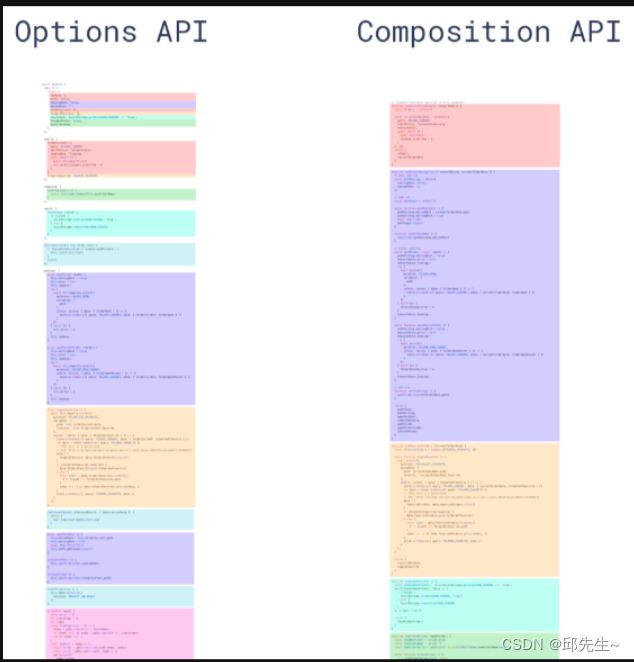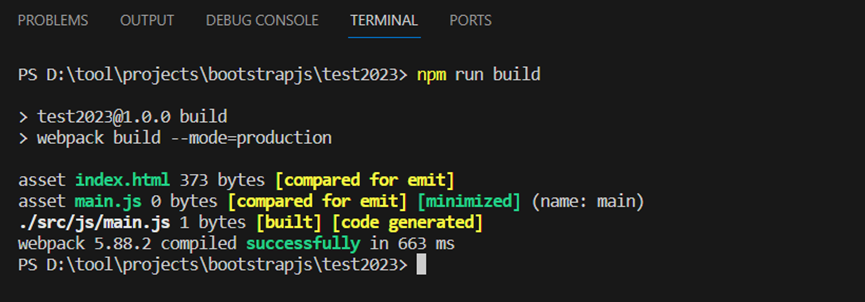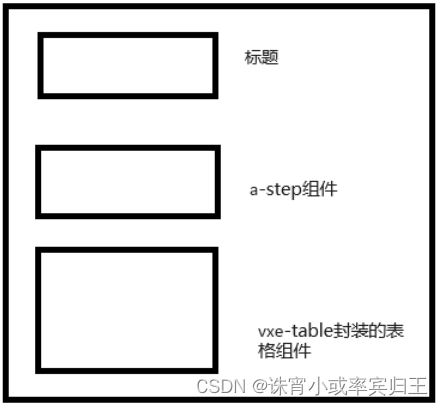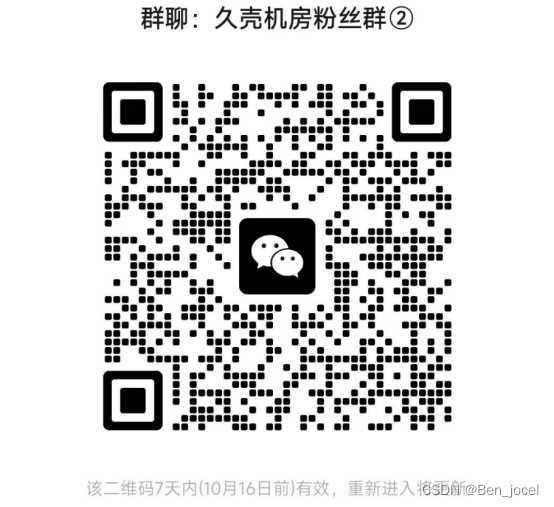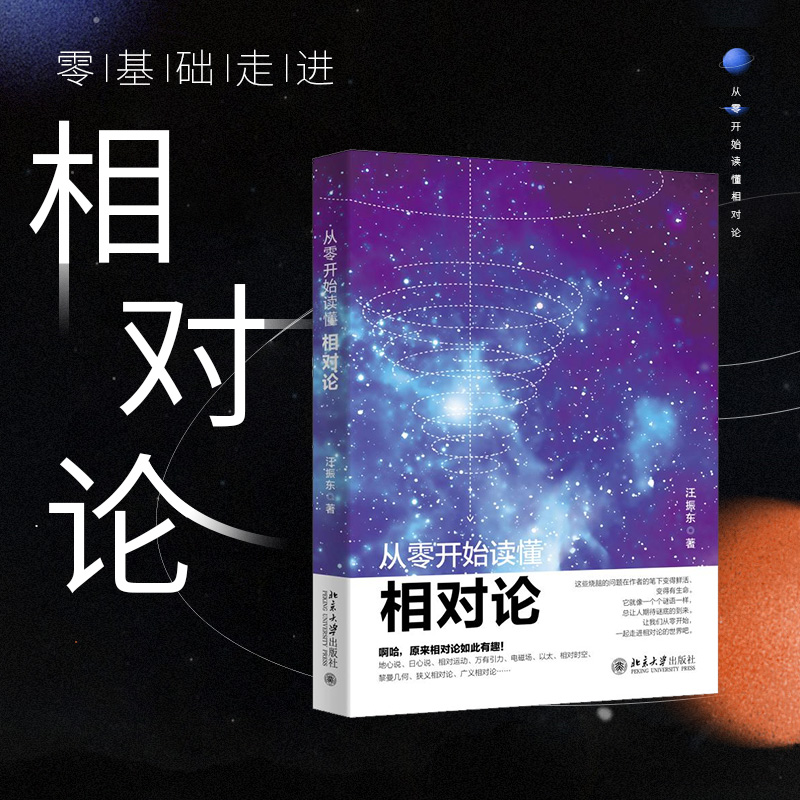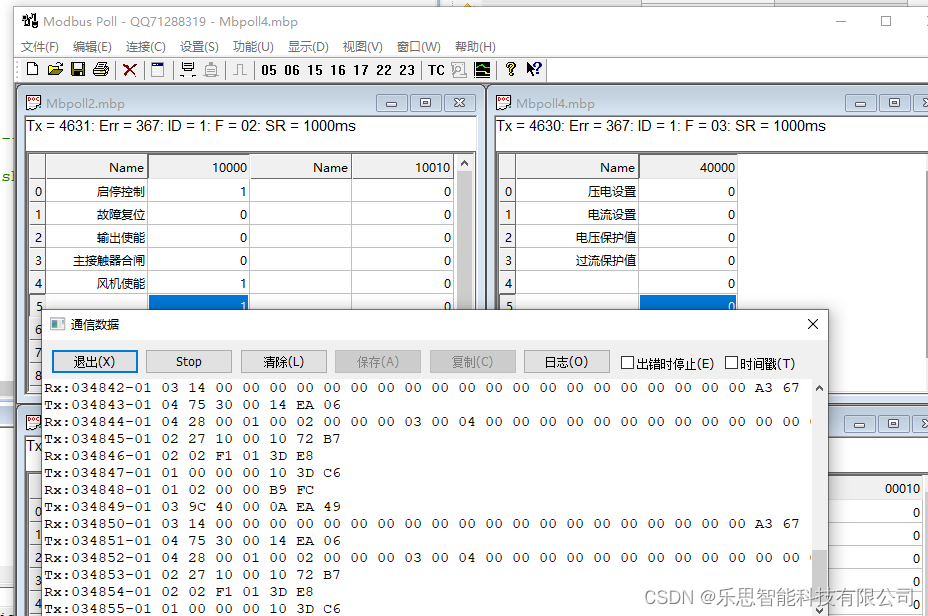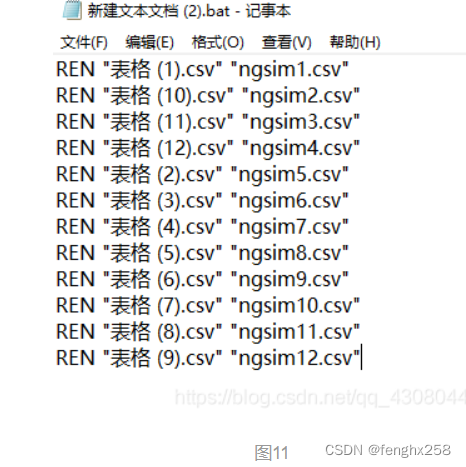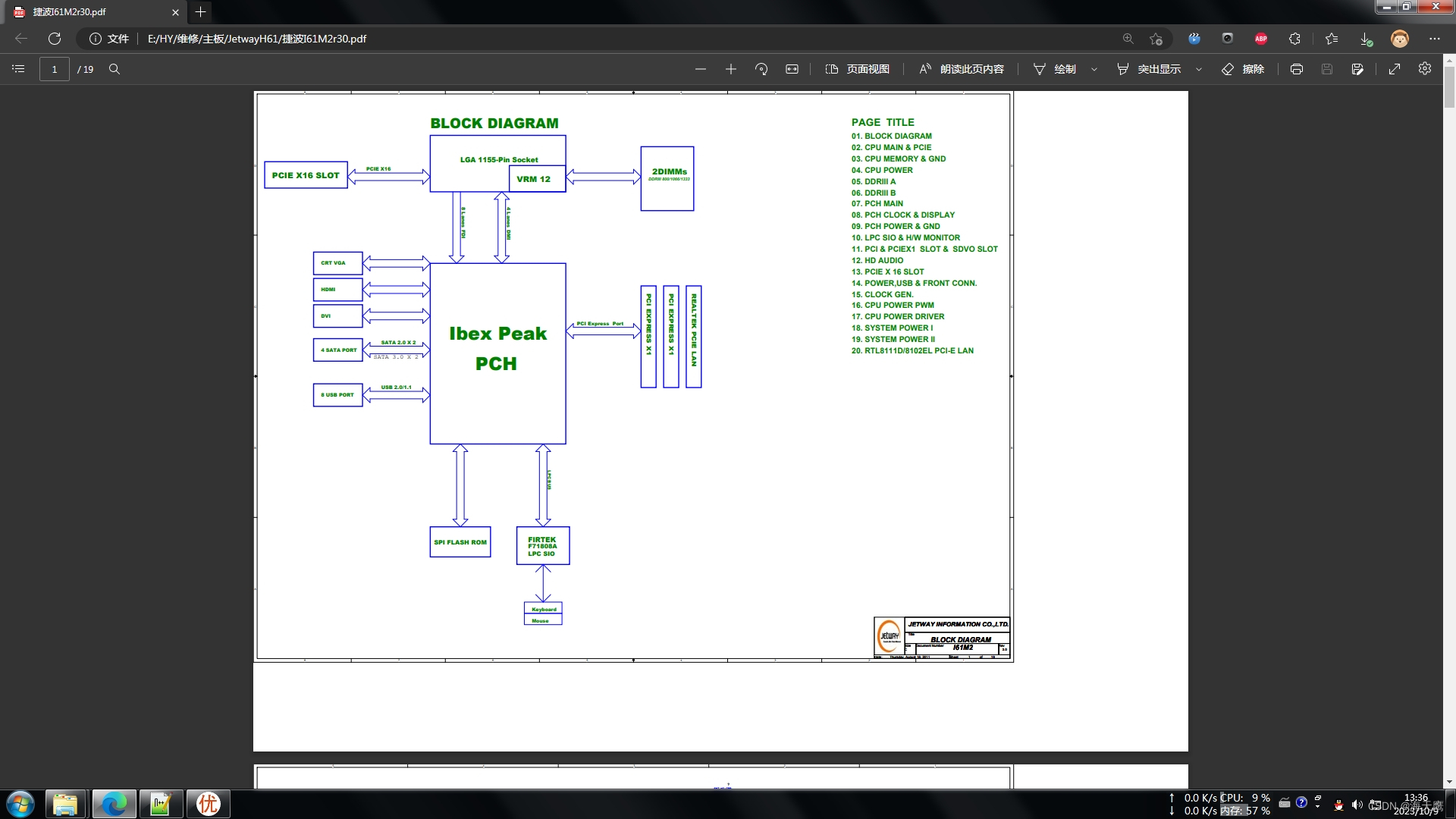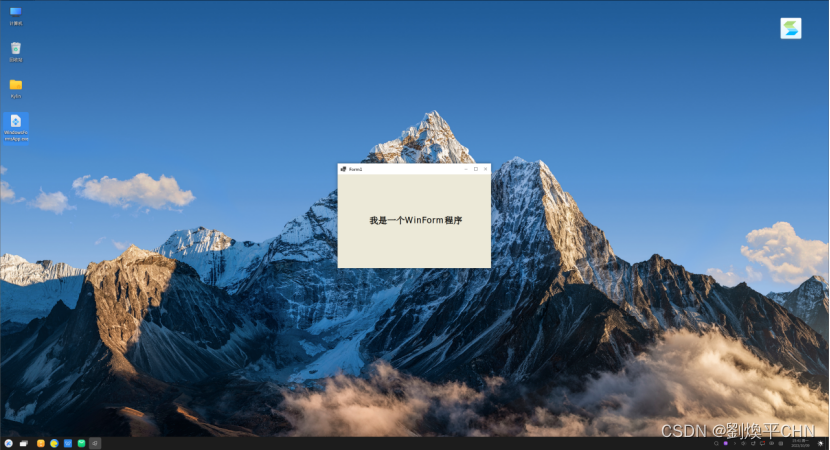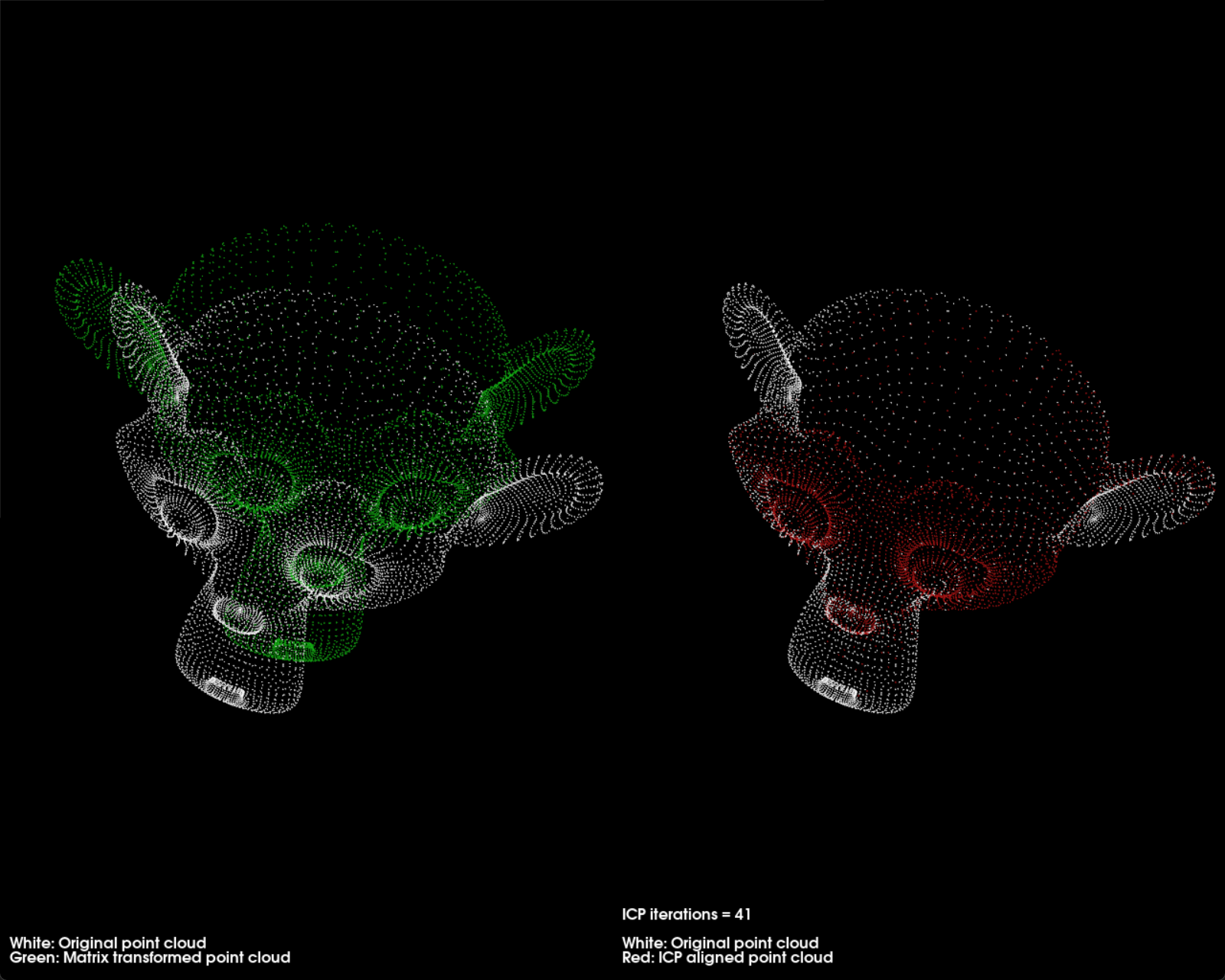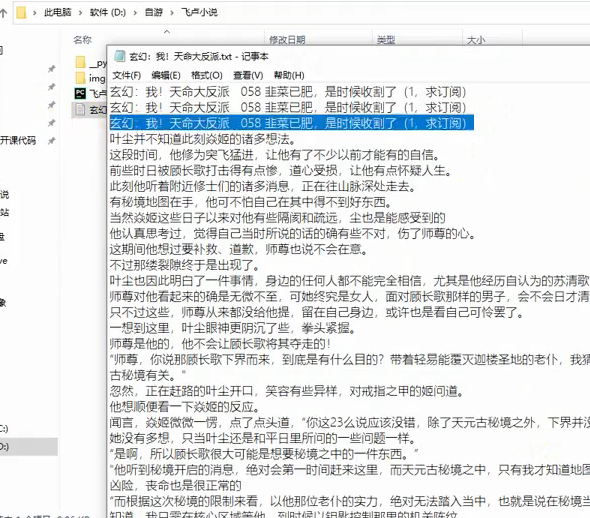01.什么是 Webpack
目标
了解 Webpack 的概念和作用,以及使用
讲解
-
Webpack 是一个静态模块打包工具,从入口构建依赖图,打包有关的模块,最后用于展示你的内容

-
静态模块:编写代码过程中的,html,css, js,图片等固定内容的文件
-
打包过程,注意:只有和入口有直接/间接引入关系的模块,才会被打包

-
Webpack 的作用:把静态模块内容,压缩,这个和,转译等(前端工程化)
- 把 less/sass 转成 css 代码
- 把 ES6+ 降级成 ES5 等
- 支持多种模块文件类型,多种模块标准语法
-
为何不学 vite?
现在很多项目还是基于 Webpack 来进行构建的,所以还是要掌握 Webpack 的使用
-
体验 Webpack 打包 2 个 JS 文件内容
-
需求:封装 utils 包,校验用户名和密码长度,在 index.js 中使用,使用 Webpack 打包
-
步骤:
-
新建项目文件夹 Webpack_study,初始化包环境,得到 package.json 文件
npm init -y -
新建 src 源代码文件夹(书写代码)包括 utils/check.js 封装用户名和密码长度函数,引入到 src/index.js 进行使用
-
src/utils/check.js
/** * 目标:封装检验用户名和密码长度的函数 */ export const checkUserName = uname => { return uname.length >= 8 } export const checkPassWord = pwd => { return pwd.length >= 6 } export default { checkUserName, checkPassWord } -
src/index.js
/** * 目标:引入工具函数使用 */ import { checkUserName, checkPassWord } from './utils/check.js' const unameResult = checkUserName('itheima007') const pwdResult = checkPassWord('7654321') console.log(unameResult, pwdResult)
-
-
下载 webpack webpack-cli 到项目(版本独立)
npm i webpack webpack-cli --save-dev注意:虽然 webpack 是全局软件包,封装的是命令工具,但是为了保证项目之间版本分别独立,所以这次比较特殊,下载到某个项目环境下,但是需要把 webpack 命令配置到 package.json 的 scripts 自定义命令,作为局部命令使用

-
项目中运行工具命令,采用自定义命令的方式(局部命令)
npm run buildnpm run 自定义命令名字
注意:实际上在终端运行的是 build 右侧的具体命名
-
自动产生 dist 分发文件夹(压缩和优化后,用于最终运行的代码)
-
-
需求最终流程图:

小结
-
Webpack 有什么用?
答案- 压缩,转译,整合,打包我们的静态模块
-
Webpack 怎么用?
答案- 初始化环境,编写代码,安装 Webpack 软件包,配置自定义命令,打包体验查看结果
-
如何运行 package.json 里的自定义命令?
答案- npm run 自定义命令
-
Webpack 默认入口和出口?
答案- src/index.js 和 dist/main.js
02.修改 Webpack 打包入口和出口
目标
了解 Webpack 配置文件使用,影响 Webpack 打包过程和结果
讲解
-
Webpack 配置:影响 Webpack 打包过程
-
步骤:
-
项目根目录,新建 Webpack.config.js 配置文件
-
导出配置对象,配置入口,出口文件路径
const path = require('path') module.exports = { entry: path.resolve(__dirname, 'src/main.js'), // 入口 output: { // 出口 path: path.resolve(__dirname, 'dist'), filename: 'app.js', clean: true // 先清空 dist,然后再输出最新内容 } } -
重新打包观察
-
-
图解:

小结
-
如何影响 Webpack 打包过程?
答案- 查文档,新建配置文件和配置属性
03.案例-注册用户-长度判断
目标
体验前端项目代码,如何被 Webpack 打包和使用
讲解
-
需求:点击注册按钮,判断用户名和密码长度是否符合要求
-
步骤:
-
新建 public/index.html 准备网页模板(方便查找标签和后期自动生成 html 文件做准备)

-
核心 JS 代码写在 src/main.js 打包入口文件
/** * 目标:点击注册,检验用户名和密码长度 */ document.querySelector('.login-btn').addEventListener('click', () => { const username = document.querySelector('.username').value const password = document.querySelector('.password').value if (!checkUserName(username)) { alert('用户名长度要大于等于8位') return } else if (!checkPassWord(password)) { alert('密码长度要求大于等于6位') return } console.log('用户名和密码长度符合要求') }) -
运行自定义命令,让 Webpack 打包 JS 代码
-
手动复制 index.html 到 dist 下,手动引入打包后的 JS 代码文件,运行 dist/index.html 在浏览器查看效果

-
小结
-
Webpack 打包后的前端代码是如何运行的?
答案- 手动引入到 html 文件中,再交给浏览器运行
04.Webpack 自动生成 html 文件
目标
让 Webpack 拥有自动生成 html 文件能力,并引入打包后的其他资源
讲解
-
插件 html-webpack-plugin 作用:在 Webpack 打包时生成 html 文件,并引入其他打包后的资源
-
步骤:
-
下载 html-webpack-plugin 本地软件包到项目中
npm i html-webpack-plugin --save-dev -
配置 webpack.config.js 让 Webpack 拥有插件功能
// ... const HtmlWebpackPlugin = require('html-webpack-plugin'); module.exports = { // ... plugins: [ // 插件列表 new HtmlWebpackPlugin({ template: path.resolve(__dirname, 'public/index.html') // 以指定的 html 文件作为生成模板 }) ] }; -
指定以 public/index.html 为模板复制到 dist/index.html,并自动引入其他打包后资源
-
-
运行打包命令,观察打包后 dist 文件夹下内容并运行查看效果
小结
-
html-webpack-plugin 插件怎么用?
答案- 找到插件文档,下载到项目中,配置到 Webpack 的配置文件中即可使用
05.Webpack-打包 css 代码
目标
让 Webpack 能够打包 css 代码
讲解
-
注意:Webpack 默认只识别 JS 和 JSON 文件内容,所以想要让 Webpack 识别更多不同内容,需要使用加载器
-
介绍需要的 2 个加载器来辅助 Webpack 才能打包 css 代码
- 加载器 css-loader:解析 css 代码
- 加载器 style-loader:把解析后的 css 代码插入到 DOM(style 标签之间)
-
步骤:
-
准备 css 文件引入到 src/mian.js 中(压缩转译处理等)
/** * 目标:引入 css 文件内容 */ import './css/index.css'注意:这里只是引入代码内容让 Webpack 处理,不需定义变量接收在 JS 代码中继续使用,所以没有定义变量接收
-
下载 css-loader 和 style-loader 本地软件包
npm i css-loader style-loader --save-dev -
配置 webpack.config.js 让 Webpack 拥有该加载器功能
// ... module.exports = { // ... module: { // 加载器 rules: [ // 规则列表 { test: /\.css$/i, // 匹配 .css 结尾的文件 use: ['style-loader', 'css-loader'], // 使用从后到前的加载器来解析 css 代码和插入到 DOM } ] } }; -
打包后运行 dist/index.html 观察效果,看看准备好的样式是否作用在网页上
-
小结
-
加载器的作用是什么?
答案- 让 Webpack 识别更多的代码内容类型
06.Webpack-打包 less 代码
目标
让 Webpack 拥有打包 less 代码功能
讲解
-
加载器 less-loader:把 less 代码编译为 css 代码,还需要依赖 less 软件包
-
步骤:
-
准备 less 样式引入到 src/main.js 中
/** * 目标:引入 less 文件内容 */ import '@/less/index.less' -
下载 less 和 less-loader 本地软件包
npm i less less-loader --save-dev -
配置 webpack.config.js 让 Webpack 拥有功能
// ... module.exports = { // ... module: { // 加载器 rules: [ // 规则列表 // ... { test: /\.less$/i, use: [ // compiles Less to CSS 'style-loader', 'css-loader', 'less-loader', ], }, ] } }; -
打包后运行 dist/index.html 观察效果
-
小结
-
Webpack 支持 less 代码打包需要哪 2 个软件包?
答案- 需要 less less-loader 这 2 个软件包
07.Webpack-打包图片
目标
让 Webpack 支持图片等资源打包
讲解
-
资源模块:Webpack 内置了资源模块的打包,无需下载额外 loader
-
步骤:
-
准备图片素材到 src/assets 中(存放资源模块 - 图片/字体图标等)
-
在 index.less 中给 body 添加背景图
body{ background: url(../assets/background.png) no-repeat center center; } -
在 main.js 中给 img 标签添加 logo 图片
/** * 目标:要给 img 标签设置一个 logo 图片 * 注意:再赋予给 img 的 src 属性图片的时候,需要把图片数据对象引入过来 */ import imgObj from '@/assets/logo.png' document.querySelector('.logo-img').src = imgObj -
配置 webpack.config.js 让 Webpack 拥有打包图片功能
// ... module.exports = { // ... module: { // 加载器 rules: [ // 规则列表 // ... { // 针对资源模块(图片,字体文件,图标文件等)处理 test: /\.(png|jpg|jpeg|gif)$/i, type: 'asset', // 根据文件大小(8KB)小于:把文件转成 base64 打包进 js 文件中(减少网络请求次数)大于:文件复制到输出的目录下 generator: { // 输出文件时,路径+名字 filename: 'assets/[hash][ext]' } } ] } }; -
打包后运行 dist/index.html 观察效果
-
-
注意:
- 小于 8KB 文件会被转成 data URI(base64 字符串)打包进 JS 文件中(好处:可以减少网络请求次数,缺点:增加 30% 体积)
- 大于 8KB 文件会被复制到 dist 下,自动替换使用代码的图片名字
小结
-
资源模块指的是什么?
答案- 图片,字体文件等等
08.Webpack 集成 babel 编译器
目标
让 Webpack 集成 babel 编译器功能处理 JS 代码
讲解
-
babel 定义:是一个 JavaScript 语法编译器,将采用 ECMAScript 2015+ 语法编写的代码转换为向后兼容的 JavaScript 语法,以便能够运行在当前和旧版本的浏览器或其他环境中
-
babel-loader:让 Webpack 可以使用 babel 转译 JavaScript 代码
-
步骤:
-
编写一段映射数组元素,每个数值 + 1 的代码(要求用箭头函数)
/** * 目标:让 Webpack + Babel 编译降级 JS 语法 */ const arr = [1, 2, 3] const result = arr.map(val => val + 1) console.log(result) -
下载 babel babel-loader core 本地软件包
npm i babel-loader @babel/core @babel/preset-env -D -
配置 webpack.config.js 让 Webpack 拥有功能
// ... module.exports = { // ... module: { // 加载器 rules: [ // 规则列表 // ... { test: /\.m?js$/, exclude: /(node_modules|bower_components)/, // 排除指定目录里的 js (不进行编译降级) use: { loader: 'babel-loader', options: { presets: ['@babel/preset-env'] // 预设规则 } } } ], } }; -
打包运行 dist/index.html 观察效果
-
-
各个软件包的作用表格:
模块 作用 @babel/core Js 编译器,分析代码 @babel/preset-env babel 预设,规则 babel-loader 让 webpack 翻译 js 代码
小结
-
babel 编译器的作用?
答案- 把 ECMAScript2015+ 语法向后转换,兼容低版本浏览器
09.案例-注册用户-完成功能
目标
在 Webpack 环境下,使用 npm 下包作用在前端项目
讲解
-
需求:点击注册按钮,基于 npm 下载 axios 包,完成提交用户名和密码到服务器完成注册功能
-
步骤:
-
使用 npm 下载 axios
npm i axios -
引入到 src/main.js 中编写业务实现
/** * 目标:基于 axios 完成注册用户功能 */ import axios from 'axios' document.querySelector('.login-btn').addEventListener('click', () => { const username = document.querySelector('.username').value const password = document.querySelector('.password').value if (!checkUserName(username)) { alert('用户名长度要大于等于8位!!!') return } else if (!checkPassWord(password)) { alert('密码长度要求大于等于6位') return } console.log('用户名和密码长度符合要求') axios({ url: 'http://hmajax.itheima.net/api/register', method: 'POST', data: { username, password } }).then(result => { alert(result.data.message) }).catch(error => { alert(error.response.data.message) }) }) -
打包后运行 dist/index.html 观察效果
-
-
注册用户功能图解:

小结
-
npm 下载的包如何作用在前端项目上?
答案- 被 Webpack 打包处理后,再引入到 html 文件中运行
10.Webpack 开发服务器
目标
体验 webpack-dev-server 开发服务器,快速开发应用程序
讲解
-
每次改动代码,都要重新打包,很麻烦,所以这里给项目集成 webpack-dev-server 开发服务器
-
作用:启动 Web 服务,打包输出源码在内存,并会自动检测代码变化热更新到网页
-
步骤;
-
下载 webpack-dev-server 软件包到当前项目
npm i webpack-dev-server --save-dev -
配置自定义命令,并设置打包的模式为开发模式
"scripts": { // ... "dev": "webpack serve --mode=development" }, -
使用 npm run dev 来启动开发服务器,访问提示的域名+端口号,在浏览器访问打包后的项目网页,修改代码后试试热更新效果
在 js / css 文件中修改代码保存后,会实时反馈到浏览器
-
小结
-
webpack-dev-server 的作用?
答案- 启动 Webpack 开发服务器,会启动一个 Web 服务,实时检测代码变化重新打包,并快速反应最新效果到浏览器页面上
11.Webpack 打包模式
目标
了解不同打包模式对代码和环境的影响
讲解
-
打包模式:告知 Webpack 使用相应模式的内置优化
-
分类:
模式名称 模式名字 特点 开发模式 development 调试代码,实时加载,模块热替换等 生产模式 production 压缩代码,资源优化,更轻量等 -
如何设置影响 Webpack呢?
-
方式1:在 webpack.config.js 配置文件设置 mode 选项
// ... module.exports = { // ... mode: 'production' } -
方式2:在 package.json 命令行设置 mode 参数
"scripts": { "build": "webpack --mode=production", "dev": "webpack serve --mode=development" },
-
-
注意:命令行设置的优先级高于配置文件中的,推荐用命令行设置
小结
-
两种模式的区别?
答案- 开发模式注重代码热替换更快,让开发调试代码更便捷,生产模式注重项目体积更小,更轻量,适配不同的浏览器环境
12.Webpack 开发环境调错 source map
目标
在开发环境如何精准定位到报错源码位置
讲解
-
source map:可以准确追踪 error 和 warning 在原始代码的位置
-
问题:代码被压缩和混淆,无法正确定位源代码位置(行数和列数)
-
设置:webpack.config.js 配置 devtool 选项
// ... module.exports = { // ... devtool: 'inline-source-map' }inline-source-map 选项:把源码的位置信息一起打包在 JS 文件内
-
注意:source map 适用于开发环境,不要在生产环境使用(防止被轻易查看源码位置)
小结
-
为何打包后,在控制台无法准确定位到源码的位置信息?
答案- 因为 Webpack 把代码压缩和混淆了
13.Webpack 设置解析别名路径
目标
设置 Webpack 如何设置路径别名,方便我们引入目标模块
讲解
-
解析别名:配置模块如何解析,创建 import 或 require 的别名,来确保模块引入变得更简单
-
例如:
-
原来路径如下:
import { checkUsername, checkPassword } from '../src/utils/check.js' -
配置解析别名:在 webpack.config.js 中设置
// ... module.exports = { // ... resolve: { alias: { MyUtils: path.resolve(__dirname, 'src/utils'), '@': path.resolve(__dirname, 'src') } } } -
这样我们以后,引入目标模块写的路径就更简单了
import { checkUsername, checkPassword } from 'MyUtils/check.js' import { checkUsername, checkPassword } from '@/utils/check.js'
-
-
修改代码的路径后,重新打包观察效果是否正常!
小结
-
路径中的 ‘@’ 符号代表什么意思?
答案- 看在 webpack 配置中的别名路径是什么,就会在打包时替换成哪个路径使用